As u Android -toestel nie genoeg interne geheue het om al die programme wat u benodig, te stoor nie, kan u die SD -kaart as die interne berging van u Android -telefoon gebruik.
Met 'n funksie genaamd Storagetable Storage kan die Android -bedryfstelsel eksterne stoormedia formateer as permanente interne berging. Die data op die gemagtigde SD -kaart is geïnkripteer en kan nie na 'n ander toestel opgelaai word nie.
SD -kaarte is 'n baie nuttige opsie om foto's, liedjies en video's te stoor.
Selfs as u 'n groot hoeveelheid interne berging op u Android -selfoon het, benodig u moontlik 'n deel geheue om lang video's op die HD -kamera van die telefoon te stoor.
Maar daar is 'n gebied waar SD -kaarte tekort skiet en programme installeer.
Wat is die aangeneemde berging?
Soos ek net genoem het, is daar 'n funksie in Android genaamd Storagetable Storage.
Dit maak dit moontlik om 'n verwyderbare microSD -kaart wat op die Android -telefoon geïnstalleer is, as interne berging te gebruik.
Op hierdie manier kan u die ruimtehindernis oorsteek as die telefoon min interne geheue het.
Google het bruikbare berging bekendgestel met die vrystelling van Android 6.0 Marshmallow.
Daar was maniere om dieselfde taak vroeër te doen. Dit was egter nie maklik om te implementeer nie.
'N Paar belangrike dinge om in ag te neem
Terwyl u 'n volume gebruik, of dit nou 'n SD -kaart of 'n USB -skyf is, is Android -formate en verander dit FAT32- of exFAT -formaat na ext4 of f2fs.
As u 'n SD -kaart as interne berging gebruik, klink dit miskien goed in u ore.
Maar alles het 'n prys, net soos die aanpasbare bergingsfunksie. Hier is 'n paar voor- en nadele:
SD -kaarte is stadig
Dit is die pynlike werklikheid van klein geheue -skyfies.
Alhoewel hulle tonne data kan stoor, is dit stadiger as interne berging en het hulle 'n beperkte aantal lees- en skryfsiklusse.
Om 'n SD -kaart as permanente berging te gebruik, verg meer gereeld lees/skryf, en dit sal mettertyd die prestasie verswak.
Android meet die prestasie van 'n SD -kaart om seker te maak dat dit vinnig genoeg is om by die interne geheue te pas.
Dit waarsku oor eksterne bergingsprestasie en kan weier om dit goed te keur as die SD -kaart te stadig is.
Jou Android -toestel sal letterlik afhang van berging
Met toepaslike berging, versleut Android die eksterne SD -kaart wat as interne berging gebruik word, en word dit dus gekoppel aan 'n spesifieke Android -toestel.
Die sleutel wat gebruik word om die data op die SD -kaart te enkripteer, word in die interne geheue van die Android -toestel gestoor. Vanweë die versleutelde aard daarvan kan die gesertifiseerde volume dus nie op 'n ander toestel gemonteer word nie.
U kan egter die berging van u toestel verwyder en weer begin. Die toestel sal die besonderhede oor die programme wat op die goedgekeurde SD -kaart geïnstalleer is, onthou om die instellings te weerspieël met die ondersteunde berging wat later gekoppel is.
Op hierdie manier kan u ook 'n ander SD -kaart gebruik.
U kan nie elke app installeer nie
Met Android kan u feitlik elke toepassing op die gemagtigde berging installeer.
Maar dit vereis ook die goedkeuring van die app -ontwikkelaar. Dit is gratis om ondersteuning vir goedgekeurde berging in of uit te skakel deur relevante eienskappe in die kode by te voeg.
Hoe om die SD -kaart as interne berging op Android te gebruik?
Die konfigurasie van die SD -kaart om as interne berging op Android op te tree, is 'n eenvoudige proses. Let daarop dat u SD -kaart tydens die proses geformateer sal word; onthou om 'n rugsteun van u data te maak.
Dit is moontlik dat die aangewese bergingsfunksie nie op u toestel voorkom nie, selfs al is dit Android 6.0 en hoër.
Jou toestelvervaardiger het moontlik die funksie gedeaktiveer. Daar is egter opdragreëlmetodes waarmee u die toestel kan dwing om stoormedia aan te neem.
Hier is die stappe om u SD -kaart te magtig:
- Plaas die SD -kaart op u Android -selfoon en wag totdat dit opgespoor word.
- Nou oop Instellings .
- Blaai af en gaan na die afdeling Berging .
- Tik op die naam van u SD -kaart.
- Klik op Die drie vertikale kolletjies in die regter boonste hoek van die skerm.
- Klik op Bergingsinstellings .
- Kies koördinasie as 'n opsie intern .
- Op die volgende skerm het u die laaste kans om te besluit of u van plan wil verander of nie. Klik Skandeer en formateer As u u SD -kaart as interne berging wil formateer.
- U sal in kennis gestel word as Android agterkom dat u SD -kaart stadig is. Klik op " OK " om te volg.
- U kan die data -migrasieproses nou begin of dit later doen.
- Klik op Dit is voltooi Om die stoorgoedkeuringsproses vir u SD -kaart te voltooi.
Nadat die opmaakproses voltooi is, kan u u verwyderbare SD -kaart as 'redelik' permanente berging gebruik. Hou egter in gedagte dat dit nie warmruilbaar is soos draagbare SD -kaarte nie. Moet dit dus nie verwyder sonder om die uitwerp -opsie te gebruik nie. Boonop kan u gesertifiseerde berging prakties verwyder, maar dit word nie aanbeveel nie, aangesien dit foute op die toestel kan veroorsaak.
Hoe om die SD -kaart weer draagbaar te maak?
As u wil, kan u die veranderinge wat deur die funksie Adopted Storage van Android aangebring is, ongedaan maak.
Volg die onderstaande stappe:
- Volg bogenoemde metode tot stap 4.
- Tik op u SD -kaart.
- Tik op die drie kolletjies in die regter boonste hoek van die skerm.
- Klik op draagbare formaat .
- Klik op Koördineer . Die proses sal ongeveer 'n paar minute neem om te voltooi.
Nou kan u die SD -kaart as draagbare berging gebruik en dit op enige ander Android -toestel installeer.
Gebruik SD -kaart as interne berging op Samsung
Soos ek u vroeër gesê het, beheer hardeware -vervaardigers die funksie. Samsung het die toepaslike berging op sy Android -toestelle lankal uitgeskakel. Ek plaas die SD -kaart egter op die Galaxy S10+ om te sien of daar iets in die nuwe One UI verander het. Dit blyk dat hy dit nie gedoen het nie.
Samsung het ook voorberei volledige webbladsy Dit beweer dat Galaxy Tabs en telefone nie lewensvatbare berging ondersteun nie, omdat dit die algehele prestasie van die toestel sal verminder.
Sal die oorblywende berging van Android in 2020 werk?
Die funksie Adaptive Storage kom uit met Android Marshmallow en is gewoonlik bedoel vir Android -toestelle met 'n lae interne ruimte.
Ons is nou in 2020, en interne berging is deesdae nie 'n probleem nie. Ek het egter voortgegaan om die stoorfunksie te toets wat van toepassing is op Android 9 en op die nuwer Android 10.
Vir Android 9 het ek 'n Motorola -toestel gebruik en kon ek die opsies 'Formateer as intern' gebruik vir die microSD -kaart.
Toe installeer ek dieselfde microSD -kaart op my Nokia 8.1 met Android 10, maar die bruikbare bergingsfunksie was nie daar nie. Ek is 'n bietjie skepties of Google die funksie werklik verwyder het.
Ek het ander Android 10 -toestelle, maar nie een van hulle het 'n microSD -kaartgleuf nie. Dus, dit is 'n klein probleem waarmee ek te kampe het. Ek sal in elk geval probeer om die toepaslike berging op meer Android 10 -toestelle te toets en die resultate hier op te dateer.
Het u dit nuttig gevind? Laat vaar u gedagtes en terugvoer.



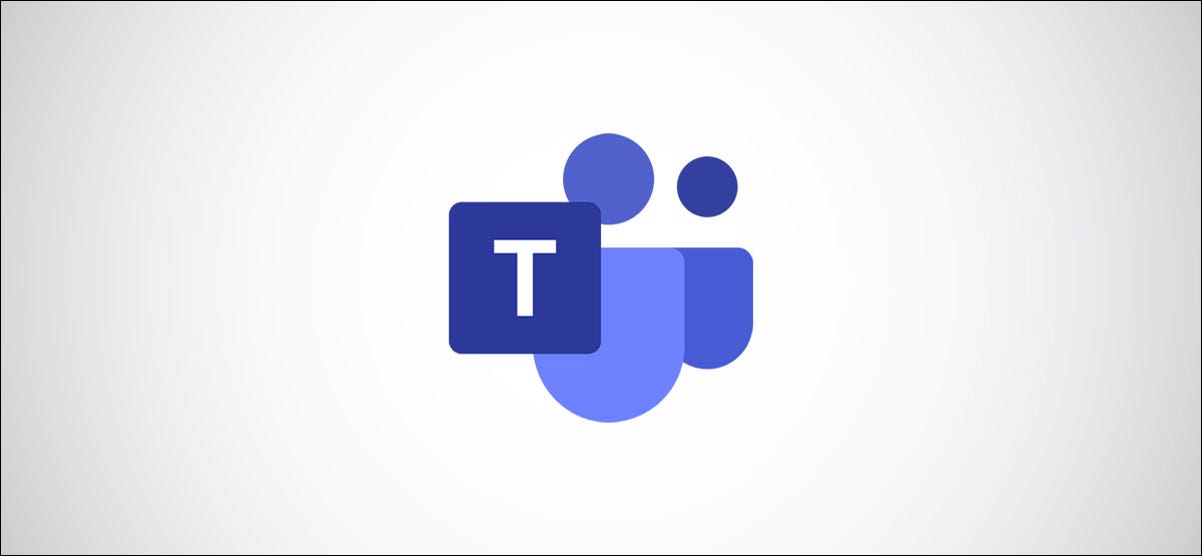














Hallo, ek het die sd-kaart in my Galaxy A11 ingesit en dit het as 'eksterne kaart' verskyn en dit het my nie meer spasie op die foon gegee nie. wat moet ek doen?